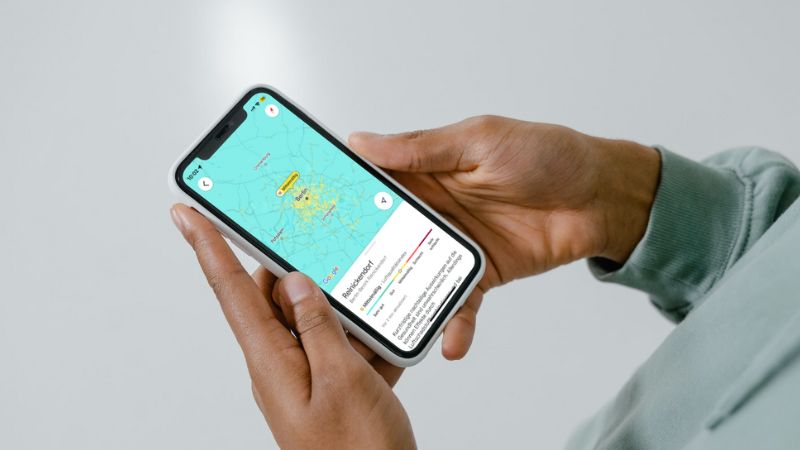Auf Google Maps kannst du dir ab sofort die Luftqualität in deiner Region anzeigen lassen. Wir erklären dir, wie das funktioniert.
Frische Luft gibt es nicht überall. Vor allem Menschen, die in städtischen Gebieten leben, sehnen sich vermutlich hin und wieder nach nach einer besseren Luftqualität. Viele Wetter-Apps zeigen deshalb bereits Daten zur Qualität der Luft in bestimmten Regionen an. Das ist nun auch mit Google Maps möglich.
Google Maps nutzt Index für Luftqualität
Eine aktuelle Funktion von Google Maps zeigt an, wie gut die Luft in bestimmten Gebieten ist. Dazu nutzt Google den Luftqualitätsindex (LQI), der die Luftqualität in verschiedene Kategorien unterteilt. Er fasst die Belastung durch Schadstoffe wie Feinstaub, Ozon und Kohlenmonoxid in eine kompakte Maßzahl zusammen.
Der LQI stammt von den zuständigen Luftqualitätsstationen in den entsprechenden Regionen. Anhand einer Farbskala stellt Google außerdem die verschiedenen Stufen der Luftqualität dar. In der Kartenansicht können User so einsehen, wie es um die Luft in einem ausgewählten Bereich bestellt ist.
So lässt du dir die Luftqualität in Google Maps anzeigen
Um zu überprüfen, wie gut die Luft in einem bestimmten Regionen ist, öffnest du zunächst die Google Maps-App auf deinem iPhone oder Android-Gerät. Dann wählst du das Gebiet aus, für das du dir die Luftqualität anzeigen lassen möchtest.
Oben rechts auf dem Bildschirm tippst du dann auf das Symbol mit den zwei sich überlappenden Vierecken. Dort findest du unter den Optionen des Kartentyps auch eine Auswahl verschiedener Kartendetails. Wähle nun du den Button mit der Beschriftung „Luftqualität“ aus.
Sobald du ihn anklickst, verändert sich deine Kartenansicht und zeigt dir verschiedene Farbflächen an. Im Menü siehst du auch die Skala der einzelnen Luftqualitätsstufen. Außerdem erhältst du nähere Infos zu bestimmten Punkten im ausgewählten Kartenbereich – beispielsweise zur aktuellen Luftbelastung und dem entsprechenden Gesundheitsrisiko.
So interpretierst du die Farbskala richtig
Grundsätzlich gilt: Je niedriger der Luftqualitätsindex, desto besser die Luft. Liegen die angezeigten Werte also zwischen null und 50 gilt der Luftverschmutzungsgrad als gering und stellt kein oder nur ein geringes Risiko für die Gesundheit dar. Sind die Werte „sehr gut“, ist der Bereich in türkis gekennzeichnet. Grün zeigt „gute“ Werte an. Gelb wiederum beschreibt mittelmäßige Werte mit einem Index von 51 bis 151.
Ab Werten von 151 aufwärts gilt die Luft als „schlecht“ und kann besonders für sensible Menschen schwere gesundheitliche Folgen haben. Diese Werte sind mit einem hellen Rot markiert. Ein Index von über 300 gilt derweil als „sehr schlecht“ und ist gefährlich. Er ist in dunkelrot gekennzeichnet. In diesem Bereich können alle Menschen potenziell schwerwiegende gesundheitliche Auswirkungen zu spüren bekommen.
Auch interessant: